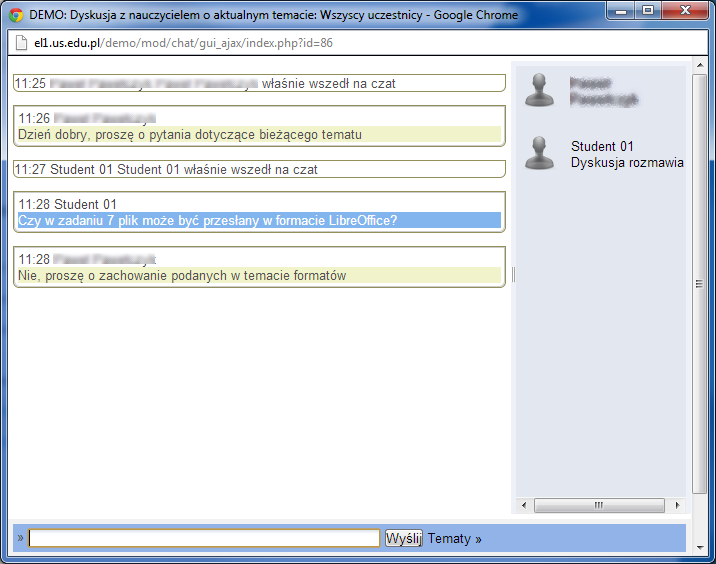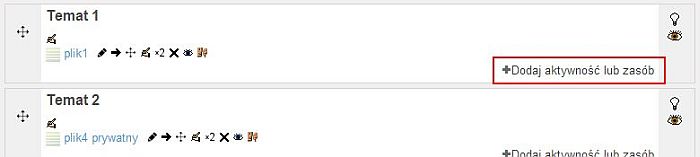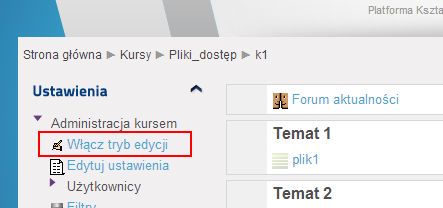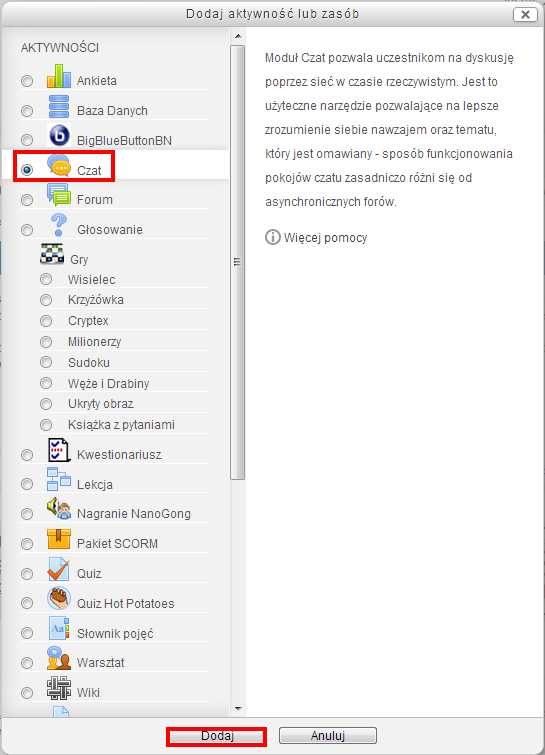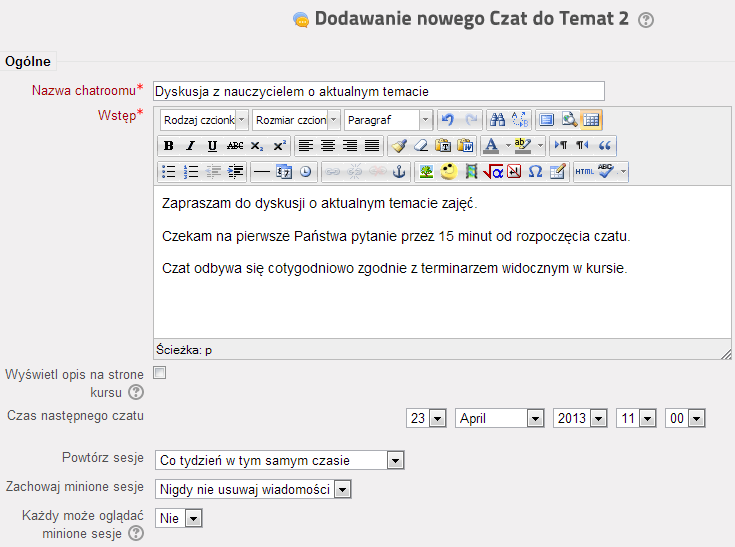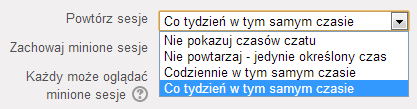|
Składowa - Chat
Chat jest elementem komunikacji on-line z użytkownikami kursu przypominający uproszczoną wersję popularnego komunikatora Gadu-Gadu.
Aby utworzyć chat należy: 1. Zalogować się na platformę Moodle 2. Wejść do kursu, w którym ma zostać utworzony chat. 3. W temacie (bloku), do którego chcesz dodać chat, wybierz przycisk Dodaj aktywność lub zasób.
Uwaga!!!
4. Po wybraniu przycisku Dodaj aktywność lub zasób otworzy się osobne okno, w którym należy wybrać z listy pozycję: AKTYWNOŚCI -> Chat oraz potwierdzić przyciskiem Dodaj.
5. Po dodaniu aktywności należy wypełnić pola obowiązkowe: Nazwa chatroomu oraz Wstęp.
6. Można wybrać 4 tryby czatu (opcja: Powtórz sesje), a mianowicie: a. Nie pokazuj czasów czatu - wybór tej opcji powoduje, że czat jest w zasadzie otwarty cały czas, nie ma konkretnego terminu. Ta wersja powoduje, iż kursanci nie mają określonego terminu i czasu, kiedy spotykają się na czacie, co może wprowadzić problem synchronizacji spotkań. b. Nie powtarzaj - jedynie określony czas - wybró tej opcji określa, iż spotkanie na tym czacie odbędzie się w konkretnym czasie, po wejściu do składowej widać, ile czasu pozostało do tego spotkania, jest on także pokazywany w kalendarzu i nadchodzących terminach. c. Codziennie w tym samym czasie - opcja ustawia powtórzenia czatu - codziennie o ustawionej godzinie i automatycznie zmienia termin w kalendarzu i nadchodzących wydarzeniach. d. Co tydzień w tym samym czasie - podobnie jak poprzednia opcja, z tą różnicą, iż termin jest ustawiany co tydzień. Ten typ jest najczęściej wybierany, w celu komunikacji ze studentami uczestniczącymi w kursie i ewentualnej odpowiedzi na nurtujące ich pytania i rozwiązywanie problemów.
7. Dodatkowo możemy ustalić, czy chcemy i przez jaki czas mieć zachowaną historię rozmów na czacie, a także czy studenci mogą oglądać podgląd minionych rozmów. 8. W dolnej części strony naciskamy: Zapisz i wróc do kursu.
|